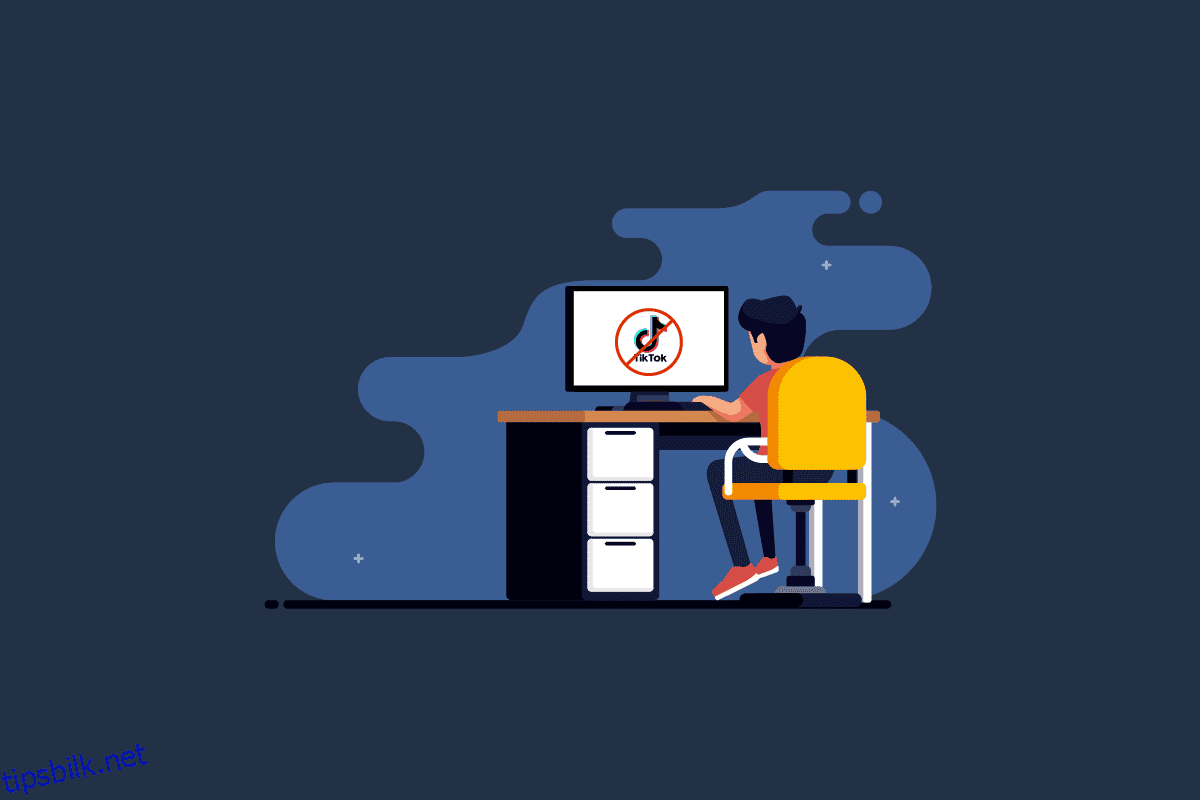Skolens Chromebook er ment for å studere og gjøre skolerelatert arbeid og forskning. Selv om dette er hovedfokuset, liker noen elever å utforske enheten for andre underholdningsaktiviteter. Noen av disse aktivitetene inkluderer surfing, surfing på YouTube eller å prøve å bruke apper som TikTok. Som en skoledatamaskin er det en rekke nettsteder og applikasjoner som er forhåndsblokkert på Chromebook. TikTok er et slikt nettsted som ikke lett kan nås på denne gadgeten. Det er imidlertid alltid noen måter å overvinne denne barrieren på. Vi er her i dag med en guide som vil hjelpe deg å utforske hvordan du får blokkert TikTok på skoledatamaskinen min. Dessuten vil du lære om hvordan du installerer TikTok på skolens Chromebook og bruker appen uten problemer. Hvis du går gjennom en lignende situasjon, så la oss ikke la deg vente og komme i gang med en gang med vårt TikTok-nedlastings-Chromebook-dokument og gjøre deg kjent med forskjellige metoder for å hjelpe deg med å se TikTok på skolens Chromebook.
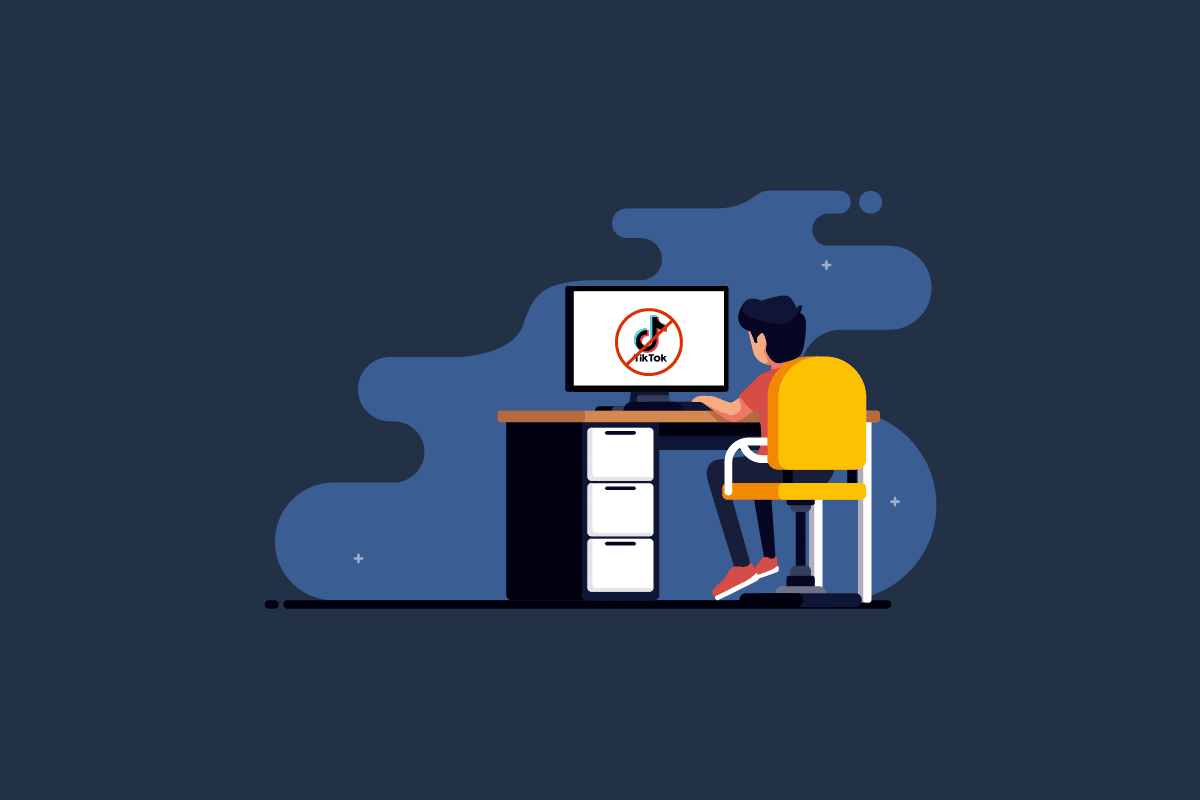
Innholdsfortegnelse
Slik får du blokkert TikTok på min skoledatamaskin
Skolens Chromebook bruker Google Chrome som standardnettleser. Mens du bruker nettleseren, kan du komme over noen nettsteder, i dette tilfellet er det TikTok som tilgangen nektes. Skolen din kan ha blokkert denne nettsiden av flere årsaker. Men hvis du fortsatt er fast på å låse opp nettstedet, la oss utforske noen måter du kan gjøre det på.
Metode 1: Lås opp nettstedet på Chromebook
Det er tydelig at nettstedet (TikTok) du prøver å få tilgang til har blitt blokkert på skolens Chromebook. Dette nettstedet kan ha blitt lagt til listen over begrensede nettsteder. I så fall kan du ganske enkelt løse problemet ved å gå til listen over begrensede nettsteder og fjerne TikTok fra den.
1. Klikk på Hurtiginnstillinger-panelet nederst til høyre på Chromebooken.
2. Velg nå tannhjulikonet Innstillinger øverst.
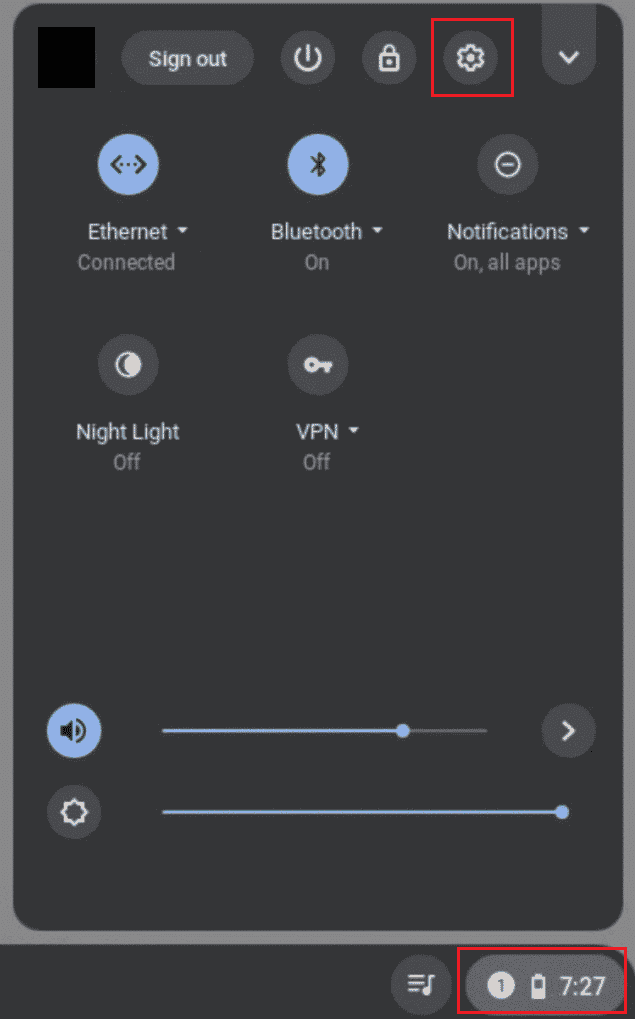
3. Deretter klikker du på Sikkerhet og personvern fra venstre sidepanel på skjermen.
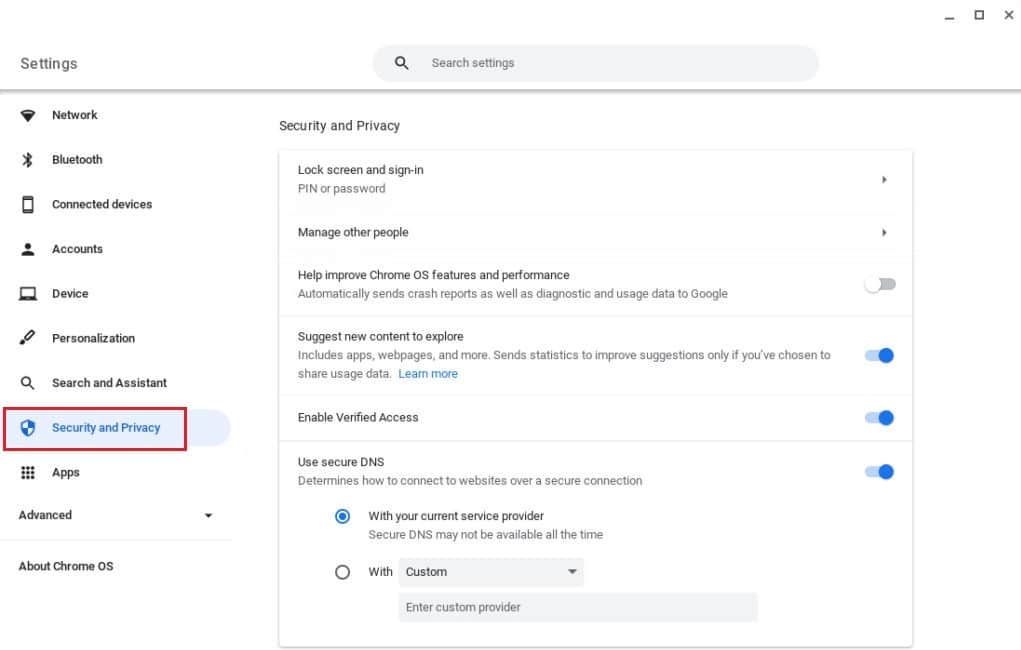
4. I den velger du Innholdsbegrensninger.
5. Klikk nå på Blokker nettsteder.
6. I URL-boksen skriver du inn nettstedsadressen til TikTok og klikker på Legg til nettsted.
Metode 2: Bruk VPN Server
Den neste løsningen for å se TikTok på skolens Chromebook er å bruke VPN. VPN er populært brukt for å fjerne blokkering av geobegrenset innhold på skolens Chromebook. Et virtuelt privat nettverk (VPN) hjelper deg med å dirigere trafikken din til en tredjepartsserver som hindrer nettverksadministratoren din i å dekode den og hjelper deg til slutt med å få tilgang til et blokkert nettsted som TikTok. Du kan lære mye om forskjellige VPN-verktøy som er tilgjengelige for nettleseren din ved hjelp av vår guide om 15 beste VPN for Google Chrome for å få tilgang til blokkerte nettsteder og laste ned TikTok på Chromebook.
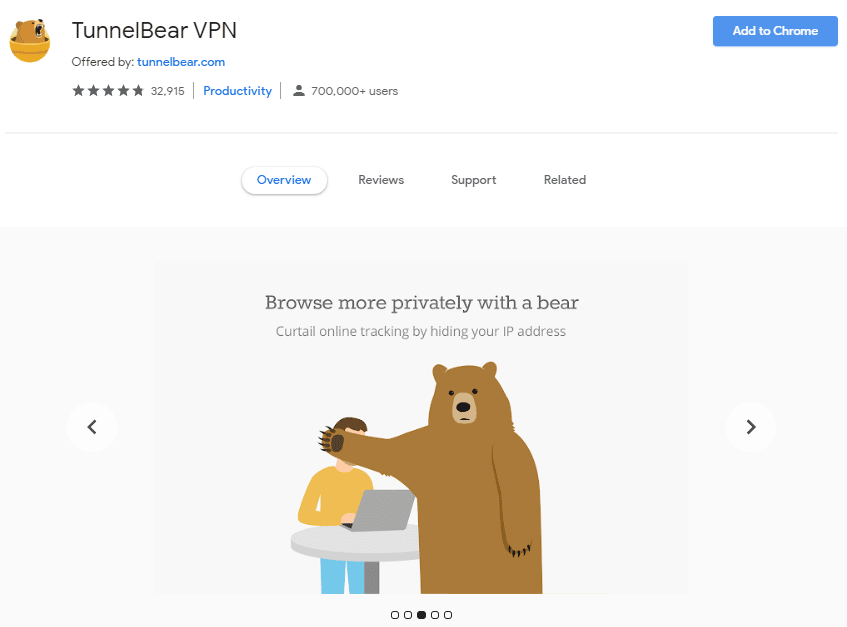
Metode 3: Bruk DNS-server
TikTok-nedlasting av Chromebook kan også forsøkes ved hjelp av en DNS-server. Domain Name System (DNS) hjelper med å matche vertsnavn på nettsider. DNS-verktøy erstatter den tilordnede DNS av ISP med en privat fra det valgte stedet. DNS gir også god tilkoblingshastighet uten kryptering. Så du må velge en god DNS-server for Chromebooken din for å bruke TikTok. Vår guide om 10 beste offentlige DNS-servere i 2022: Sammenligning og gjennomgang vil hjelpe deg å velge et perfekt DNS-verktøy.
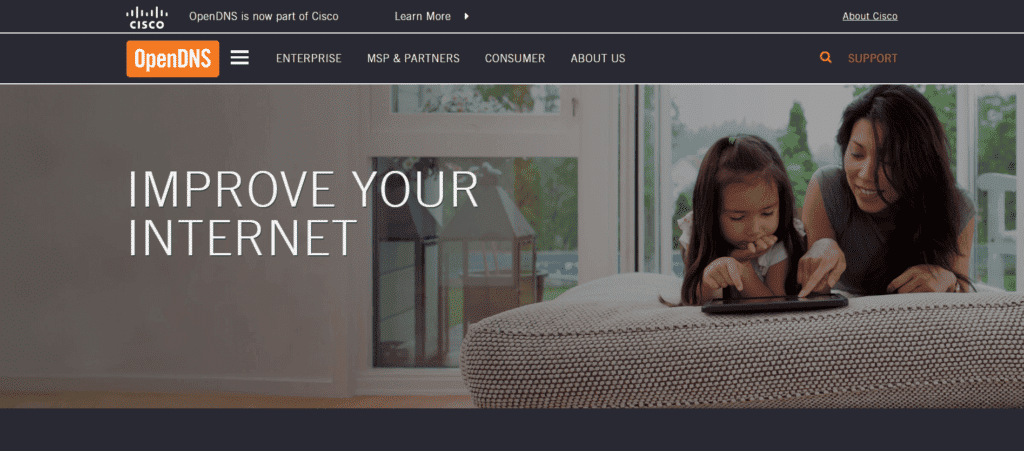
Metode 4: Bruk proxy-server
En proxy-server brukes til å skjule identiteten din og for å etablere en sterk og privat forbindelse med det blokkerte nettstedet. Det hjelper å holde nettverket sikkert og anonymt. Den fungerer som en mellommann mellom enheten din og internett som hjelper deg å se TikTok på skolens Chromebook. Du kan laste ned TikTok på Chromebook ved hjelp av en proxy-server. Det finnes en rekke proxy-servere tilgjengelig på internett, og hvis du ikke finner en, vil vår guide om Topp 9 gratis proxy-programvare for Windows 10 hjelpe deg.
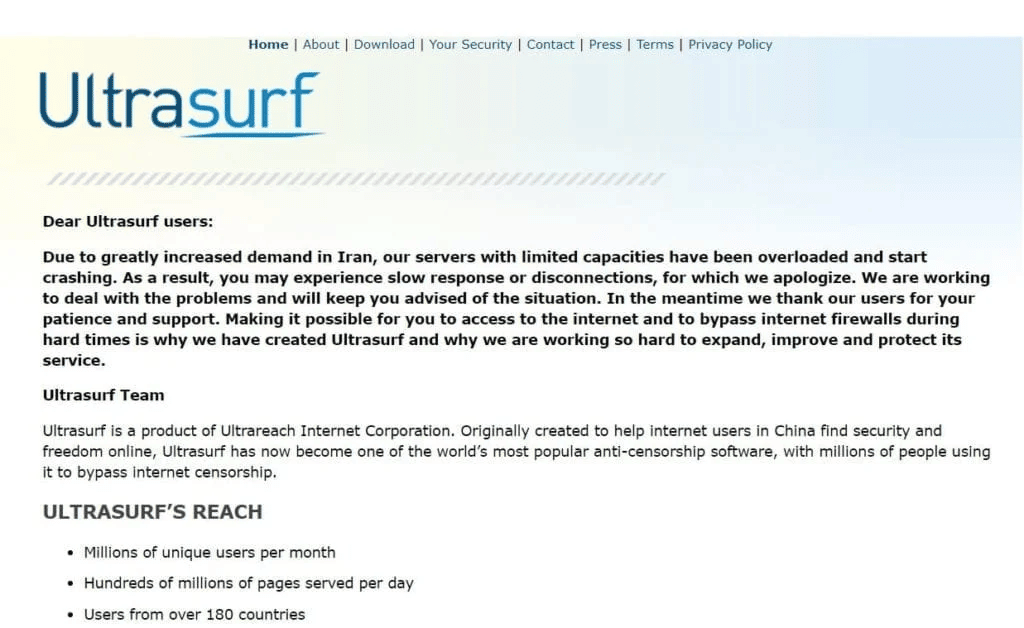
Metode 5: Last ned TikTok fra en annen kilde
Hvis du ikke kan laste ned TikTok fra den opprinnelige kilden og ønsker å få blokkert TikTok på skoledatamaskinen min, kan du prøve å installere appen fra en helt annen kilde. På Chromebooken din kan det offisielle nettstedet til TikTok være blokkert av en rekke årsaker, i dette tilfellet kan du installere en APK-fil av appen på enheten din også.
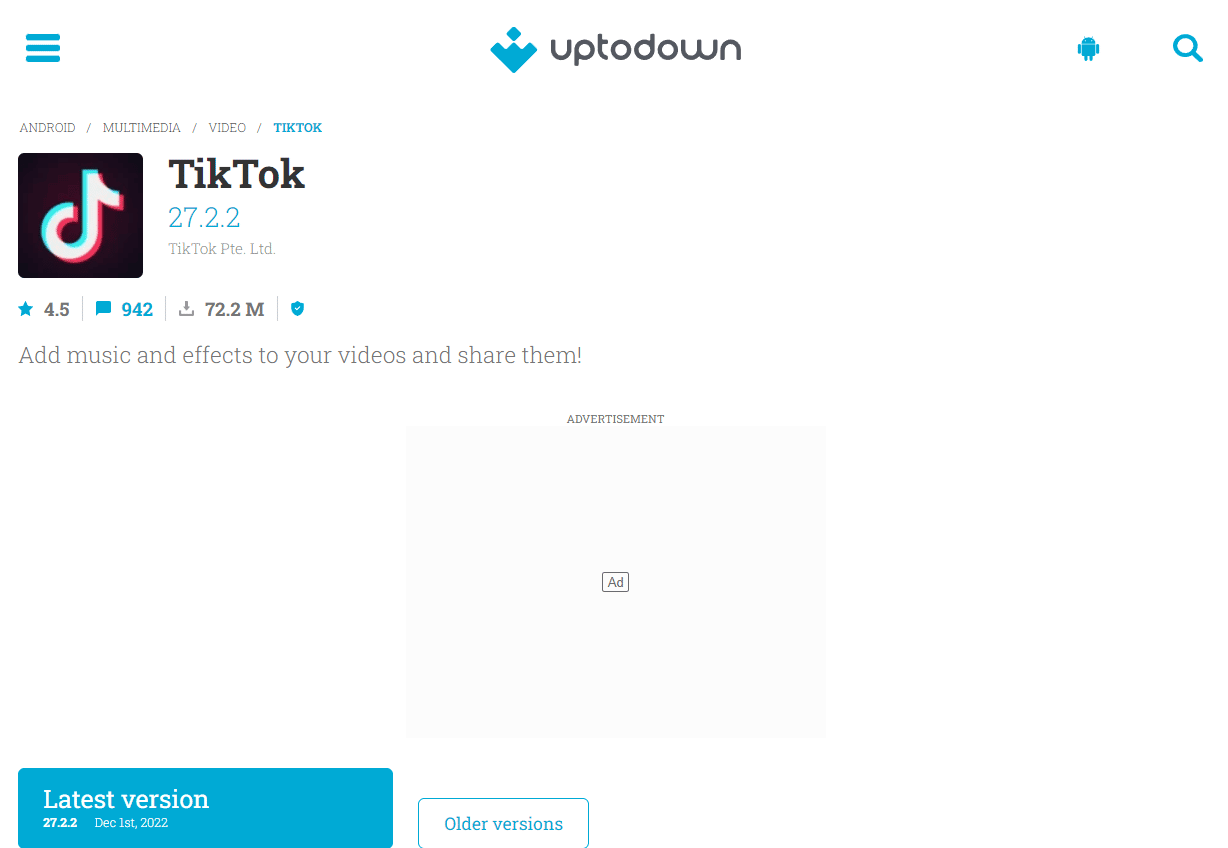
Metode 6: Bruk tredjepartsopplåsingsapp
Du kan også bruke en tredjeparts opplåsingsapp som kan hjelpe deg med å få tilgang til nettsiden du velger hvis bruk av en VPN og proxy-server ikke fungerer for deg. Å låse opp apper ligner på VPN i arbeid. De endrer IP-adressen din og lar deg enkelt få tilgang til blokkerte nettsteder som TikTok. Du kan enkelt laste ned disse tredjepartsappene på Chromebooken din, men den eneste haken med disse verktøyene er at de er ekstremt etterslepende og trege.
Metode 7: Bruk telefondata
En annen metode som kan bidra til å få blokkert TikTok på skoledatamaskinen min, er å bruke telefondata. Dette er en vanlig løsning for å komme rundt brannmuren til Chromebooken din. Så lenge du har et ubegrenset dataabonnement, kan du bytte til telefondataene dine og få tilgang til det tidligere blokkerte nettstedet.
Hvordan blokkeres TikTok i School Chromebook
TikTok brukes av millioner av brukere over hele verden. Det brukes av innholdsskapere og artister for å vise frem talentet sitt via videoer på plattformen. TikTok er imidlertid blokkert på skolens Chromebook for å forhindre at elever blir eksponert for voksent innhold eller innhold uten tilsyn. Det er to måter plattformen blokkeres på på en skole-Chromebook:
-
Brannmur: Vanligvis er brannmurpolicyen for Wi-Fi-nettverk og systemer på skolen konfigurert. En brannmur har en tendens til å blokkere trafikk til IP-adresser og domenenavn som er knyttet til TikTok. Den identifiserer også TikTok-bruk ved å skanne etter overskrifter i datapakker.
-
Retningslinjer: Noen skoler følger retningslinjene deres, der bruk av TikTok på skolens eiendom eller under undervisning er forbudt. Skoleadministrasjonen følger denne regelen strengt nok til å stoppe elevene fra å bruke plattformen.
Slik installerer du TikTok på skolens Chromebook
Chromebook er en perfekt enhet å bruke, siden de gir fordelene til både en mobiltelefon og en datamaskin. Det er en rekke TikTok-brukere som bruker en Chromebook for å komme på nettet og dele videoene sine. Derfor kan det være veldig nyttig å laste ned og installere TikTok-appen på Chromebook. Så hvis du har lyktes med å fjerne blokkeringen av TikTok, kan du følge instruksjonene nedenfor for å installere TikTok på skolens Chromebook:
Merk: Chromebook tillater ikke videoopptak på TikTok. Du vil kun kunne se innhold på TikTok ved hjelp av Chromebook.
1. Åpne Chromebook og start Chrome Nettmarked på den.
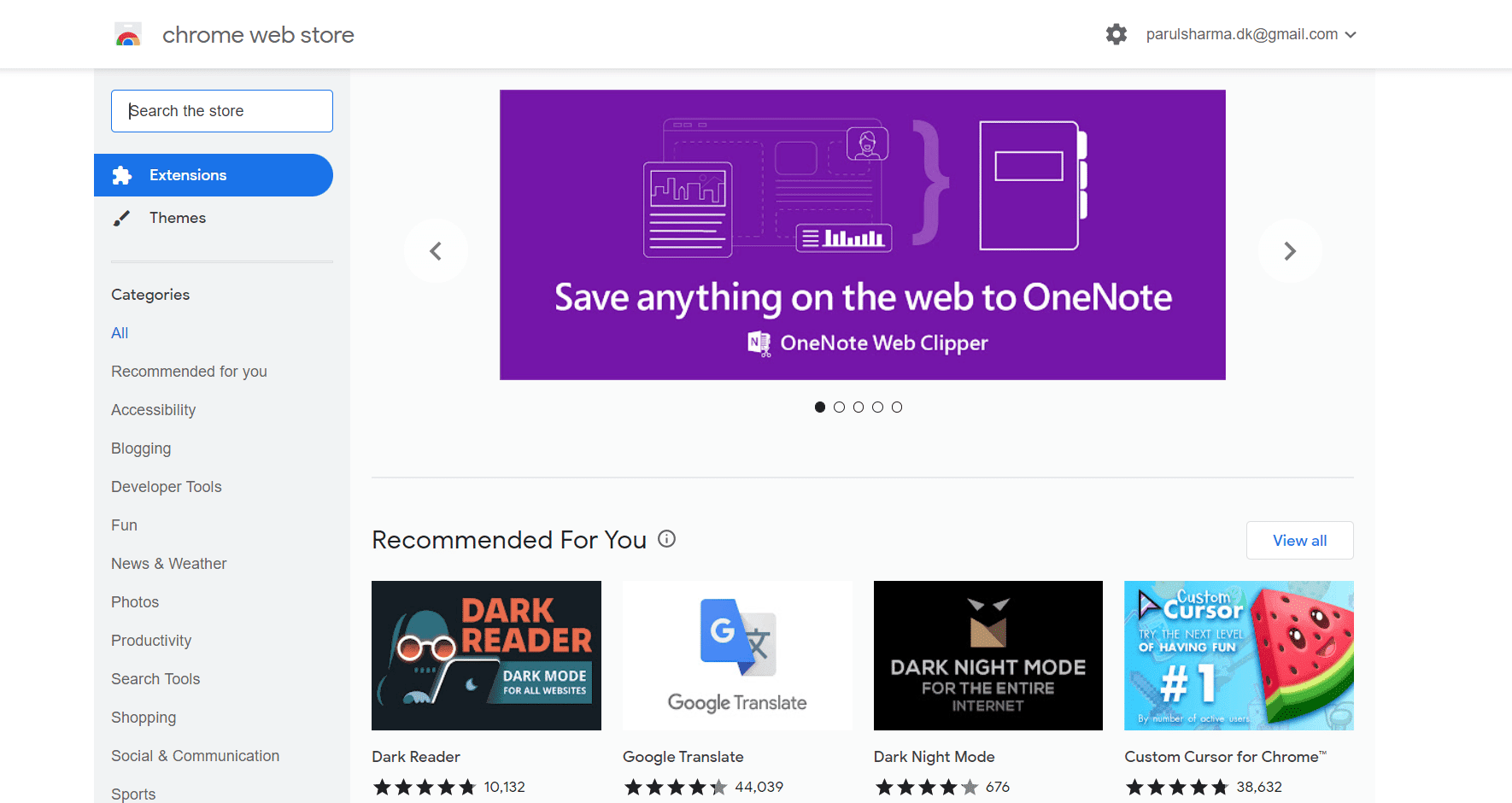
2. Søk på TikTok i Nettbutikk.
3. Klikk nå på Legg til Chrome for å laste ned appen på Chromebooken din.
Ofte stilte spørsmål (FAQs)
Q1. Hvordan kan jeg fjerne restriksjoner fra skolens datamaskin?
Ans. Begrensninger fra skoledatamaskinen din kan fjernes ved å formatere harddisken på nytt eller ved å reinstallere operativsystemet eller programmene i systemet.
Q2. Hvordan kan jeg oppheve blokkeringen av nettsteder på skolens Chromebook?
Ans. Den enkleste måten å oppheve blokkeringen av et nettsted på skolens Chromebook er ved å bruke tredjeparts opplåsingsapper som kan hjelpe deg med å bruke nettstedet du velger.
Q3. Kan jeg fjerne administratoren fra skolens Chromebook?
Ans. For å fjerne administratoren fra skolens Chromebook kan du ganske enkelt velge en powerwash. I tilfelle enheten kontrolleres av en administrator, må du kontakte selskapet som kontrollerer enheten og be dem om å frigi den.
Q4. Hva betyr det med blokkert av administratoren?
Ans. Blokkert av administratoren betyr at dokumentet, nettstedet eller appen du prøver å få tilgang til er begrenset av administratorrettighetene. Profilen du prøver å bruke i Chrome kan forårsake denne feilen.
Q5. Hvorfor kan skoleadministratoren min blokkere alt?
Ans. Skoleadministratorer blokkerer nettsteder eller apper som kan kompromittere sikkerheten til elevene. Ettersom elever lett blir distrahert av internett og innholdet på det, har skoleadministratorer en tendens til å blokkere upassende ting på internett.
***
Vi håper at guiden vår for å få TikTok opphevet blokkeringen på skoledatamaskinen min var vellykket i å hjelpe deg med forskjellige måter du kan gjøre det på. Gi oss også beskjed om det var mulig å installere TikTok på skolens Chromebook med instruksjonene gitt i dokumentet. Hvis du har andre forslag eller spørsmål, kan du legge igjen dem i kommentarfeltet nedenfor.